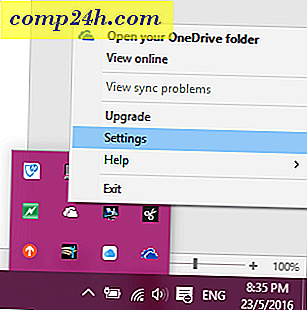Bilgisayarlarda Windows 8'den Korkmayın, Kullanımı Kolaylaştırın
Windows 8, birkaç hafta önce halka yayınlandı ve medyada zaten teknoloji uzmanları ve blogosferi buna bir hata diyor. Bazı kullanıcılar yeni “metro stili” arayüzünden ve bir Başlat düğmesinin olmamasından korkuyor. Ancak nadiren konuşulan şey, masaüstündeki ve işletim sistemindeki gelişmelerdir.
OS'deki yeni modern arayüz, tablet veya dokunmatik ekranda kullanım için optimize edilmiştir. Bir dokunmatik cihazda bu harika olsa da, klavye ve fare ile geleneksel bir PC için uygun değildir. Ama masaüstünde istediğin kadar kalabilirsin. Geçtiğimiz yıl boyunca Windows 8'i çeşitli geliştirme aşamalarında kullanıyorum ve şu an ana üretim kutumda tam zamanlı olarak kullanıyorum. Aslında, şimdi tüm bilgisayarlarıma yükledim ve Windows 7'ye geri döndüğümde, tarih görünüyor.
Microsoft, Windows 8'de masaüstüne çok sayıda harika yeni işlev ekledi ve medya tarafından ciddi şekilde göz ardı edildi. Gelişmiş güvenlik, kararlılık ve çok daha hızlı çalışır. Dosya Tarihi, PC Sıfırlama, PC Yenileme, Depolama Alanları, SkyDrive entegrasyonu ve daha fazlası gibi yeni özellikler kazanmıştır.
Şirketin, geleneksel dizüstü bilgisayarlarda ve masaüstü bilgisayarlarda döşeme tabanlı kullanıcı arayüzünü bir arka plan özelliğinden daha fazla yapmak için akıllıca davranacağını kabul ediyorum. Apple'ın Mac'lerinde OS X ile doğru fikri var. Şirket iOS ve OS X'i bir araya getirirken, Mac'inizi ilk kez çalıştırdığınızda iOS türü özellikleri ilk görülmeyen özellikler değil. Bunun yerine beklediğiniz gibi masaüstünüz ve isterseniz mobil cihaz için LaunchPad'e gidebilirsiniz.
Herkesin kutudan mükemmel bir Windows sürümü bulmasına meydan okuyorum. Asla olmadı. Ve Windows'un güzelliği, sizin için en iyi şekilde çalışmak üzere özelleştirme yeteneğiniz olmasıdır. Dahili ayar tweaks veya üçüncü parti yazılımı kullanarak, yeni işletim sisteminden ihtiyacınız olanı alabilirsiniz.
Windows 8'de birkaç can sıkıntısından kurtulmak ve kullanımını kolaylaştırmak için bazı ipuçları.
Başlat Menüsünü Geri Al
İnsanların sahip olduğu en büyük şikayet, Başlat menüsü olmamasıdır. Alt sol köşede alıştığınız geleneksel düğme olmasa da, gizli güç kullanıcı menüsünden ve Başlangıç ekranından aynı tür işlevsellik elde edebilirsiniz. Buna alıştıktan sonra uzun sürmez, aslında oldukça verimli olduğunu keşfedeceksiniz. Ama ben indim, eski eski Başlat Menüsü'nü geri istiyorsun - işte bir çift basit çözüm.
StarDock'un Start8
Bu benim Windows 8 için en sevdiğim Başlat Menüsü değiştirme. Bu bir $ 4.99 $ az ve Windows 7 menüsü ve daha fazlası ile aynı işlevselliği sağlar. Ayrıca makinenizi her açtığınızda veya yeniden başlattığınızda masaüstüne doğrudan önyükleme yapmanızı sağlar. En iyi rahatsız edici dünyaları istiyorsanız, bunu yeni Başlangıç ekranı ile etkileşime girecek şekilde ayarlayabilirsiniz.
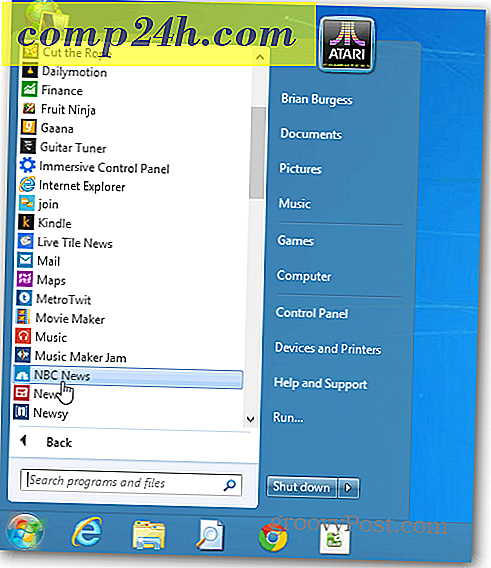
Klasik Kabuk
Ücretsiz ve Açık Kaynak bir çözüm istiyorsanız, SourceForge'dan Classic Shell yardımcı programını edinin. Sadece Başlat Menüsü işlevini geri getirmekle kalmaz, son derece özelleştirilebilir. Menü, Windows 7, Vista, XP gibi görünmesini sağlayabilirsiniz. Yeni Başlangıç ekranını atlayıp doğrudan masaüstüne önyükleme yapacak şekilde ayarlayabilirsiniz.

Geleneksel Masaüstü Ortamında Kalın
Windows 8, fotoğraflarınızı, müziğinizi, PDF'lerinizi ve video dosyalarınızı yeni uygulamalarında açmak için ayarlanmıştır. Ayrıca Mail uygulamasında e-posta bağlantılarını açacaktır. Geleneksel bir bilgisayarda, masaüstüyle modern kullanıcı arayüzü arasında bir şeyler yapmak ve bir şeyleri atlamak istemezsiniz. Masaüstünde olabildiğince fazla kalmak için dosya derneklerini değiştirmeniz gerekir, böylece dosyalar masaüstü programlarında başlatılır. Bunu değiştirmek kolay ve aşağıdaki makaleleri ele aldık.
- PDF'leri ve Resimleri Masaüstünde Açın
- Masaüstü Programlarında Müzik ve Video Açmak
- Windows 8'de Varsayılan E-posta İstemcisini Değiştir
En kolay yol, Kontrol Paneli >> Varsayılan Programlar'a giderek tüm dosya ilişkilerini tek bir çekimde değiştirmektir. Ardından “Program Türleriyle Dosya Türlerini Birleştir” bağlantısını seçin ve dosyalarınızı masaüstü programlarında açmak üzere ayarlayın.

Klavye kısayolları senin arkadaşın
Windows'un bu sürümünde, klavye kısayollarından daha önemli bir şey yoktur. Windows 8 klavye kısayolları kılavuzumuza göz atın.

Windows 8'de nasıl yapacağınızı merak ettiğiniz bir şey varsa, Windows 8 için Tam Kılavuzumuzu gözden geçirdiğinizden emin olun. Düzenlemeyi düzenli olarak güncelliyoruz olarak işaretlemenizi öneririz.